Pokki Start Menu | Qué Es, Es Peligroso, Cómo Eliminarlo
Pokki start menu es un programa legítimo creado para mejorar la experiencia de uso de Windows 10, aunque se considera que tiene algunas características similares a las de los programas publicitarios.
El programa puede parecer una herramienta útil para algunos usuarios de Windows, especialmente para aquellos que tienen dificultades para adaptarse a las nuevas versiones de este sistema operativo.
Si bien este software puede parecer inofensivo a primera vista, existen algunos riesgos que conviene tener en cuenta, especialmente hoy en día, cuando el recurso más valioso es la información personal.
Por lo tanto, este artículo muestra las amenazas potenciales que podría plantear este programa y contiene una guía sobre cómo eliminarlo.
Algunos usuarios prefieren el programa porque les permite recuperar los menús de inicio antiguos, aunque se podría lograr el mismo resultado volviendo a la versión anterior de Windows.
El programa también brinda la posibilidad de instalar varias aplicaciones y organizarlas de la manera preferida. Sin embargo, eso no debería ser un factor decisivo al considerar si instalarlo / mantenerlo o no, ya que hay muchos otros métodos para organizar tus aplicaciones correctamente.
Mira También JokerLivestream | ¿Es Peligroso? Cómo Eliminarlo de Tu Navegador
JokerLivestream | ¿Es Peligroso? Cómo Eliminarlo de Tu NavegadorLo que necesitas saber (y cuáles deberían ser los factores decisivos) son ciertas características de este software que lo hacen potencialmente dañino para tu sistema y privacidad. El software a menudo se llama virus Pokki start menu, lo que podría ser un poco exagerado llamarlo de esa manera, ya que pertenece a la categoría de adware.
Básicamente, este programa es capaz de utilizar varias tecnologías de seguimiento, como píxeles, etiquetas, LSO (objetos compartidos locales, también conocidos como cookies flash) para recopilar información de tu PC.
Además, es importante comprender que estos métodos permiten que el programa recopile varios datos confidenciales. Dichos datos incluyen direcciones IP, historial de navegación, búsquedas en línea, tus clics en línea, regularidad de visitas al sitio, ubicación y dirección.
Es más, se informaron casos de anuncios maliciosos como resultado de la instalación de este programa. De hecho, no hay una respuesta única sobre por qué Pokki Start Menu recopila tus datos.
Por lo general, eso se debe al interés de otras plataformas de software. Para explicarlo, este programa se beneficia principalmente del software de terceros incorporado, como juegos y otras cosas, y tus datos se comparten con ellos, por supuesto.
Mira También Bitlord | Qué Es, Para Qué se Usa y Cómo Descargar
Bitlord | Qué Es, Para Qué se Usa y Cómo DescargarAdemás, esto se indica audazmente en su Política de privacidad: un recordatorio de que siempre debes leer los Términos y condiciones, así como las Políticas de privacidad antes de instalar el software.
Además, junto con los efectos mencionados anteriormente, hubo algunos informes sobre la aplicación que posiblemente causaron una disminución en el rendimiento de la PC.
También se informaron casos de robo de contraseñas y datos financieros. En resumen, tu información personal se comparte con terceros en numerosas circunstancias y no hay forma de averiguar para qué se utiliza. Por lo tanto, debes pensarlo dos veces antes de descargarlo.
Aparte de los usuarios de Windows que lo descargan intencionalmente (que se puede hacer en el sitio web del desarrollador), la mayor posibilidad de obtener este programa es mediante el paquete de descarga.
Para explicarlo, este esquema se usa para apuntar a personas que tienden a descargar software gratuito de sitios web sospechosos y hacen este tipo de cosas de manera irresponsable.
Por ejemplo, Pokki start menu podría incluirse como un producto de instalación adicional junto con un programa de descarga de Torrent, reproductor multimedia gratuito, etc. En este caso, el anuncio del paquete se incluye en uno de los pasos de instalación de la opción de instalación Personalizada o Avanzada.
Mira También 5 Mejores Programas Para Mezclar Música
5 Mejores Programas Para Mezclar MúsicaEn la mayoría de los casos, esta opción se selecciona automáticamente, por lo que los usuarios distraídos pueden instalarla sin querer.
¿Qué tanto te afecta Pokki Adware?
Además de su objetivo principal: mostrarte varios tipos de anuncios y recopilar tu información, el adware no pretende mostrarte que está allí. Por lo general, puede haber varios signos de que el programa está instalado en tu computadora y estos signos pueden ser:
- Nombre del programa en los anuncios mostrados.
- Pokki instalado como una extensión de navegador sospechosa, que pretende ser legítima.
- Si se encuentra en tus Programas y características de Windows.
Dado que la detección del programa Pokki Adware puede ser un proceso complicado, debido a que la mayoría de los archivos que crea están ocultos en diferentes ubicaciones de Windows, su eliminación puede ser un proceso complicado.
Puedes intentar localizar las extensiones sospechosas del navegador web en tu Chrome, Firefox, Explorer u otro navegador y puedes intentar desinstalarlo desde el menú Programas y características de Windows. Sin embargo, esto no garantiza que el programa no volverá después de esto, como suele ocurrir con dicho software.
Esta es la razón principal por la que se debe utilizar un programa de eliminación específico de adware para buscar y eliminar todos los objetos relacionados con Pokki Adware de tu sistema informático.
Puede que te interese: lsass.exe | Qué Es, Qué Hace, Errores y Soluciones a Problemas
Mira TambiénPop Ups | Cómo Eliminarlos en Windows y MacOS

Terminar este programa manualmente podría no ser suficiente porque muchos usuarios se quejan de que Pokki no se desinstalará tan fácilmente.
Dado que este tipo de aplicaciones tienden a mantener sus raíces dentro de su sistema durante el mayor tiempo posible, le recomendamos encarecidamente que utilice un software antimalware de confianza para garantizar la eliminación completa.
Para eliminar el programa no deseado de tu computadora, use estas instrucciones a continuación para desinstalar programas o aplicaciones asociados de tu computadora Windows.
Luego, desplázate hacia abajo para obtener instrucciones sobre cómo limpiar cada navegador web afectado individualmente.
Usuarios de Windows 10 / 8.1 / 8
- Haz clic en el logotipo de Windows para abrir el menú de Windows.
- En la búsqueda, escribe panel de control y selecciona el resultado coincidente.
- Luego ve a Programas y características.
Usuarios de Windows 7
- Primero, abre el menú de Windows haciendo clic en el ícono en la esquina inferior izquierda de la pantalla.
- Luego ve al Panel de control y busca la sección llamada Programas.
- Haz clic en la opción Desinstalar un programa debajo de ella.
Usuarios de Windows XP
- En Windows XP, haz clic en Inicio> Panel de control> Agregar o quitar programas.
Siguiente paso en todas las versiones:
- Una vez en Programas y características, revisa la lista de programas instalados. Puedes hacer clic en la pestaña Instalado en para ordenar los programas por su fecha de instalación.
- Haz clic con el botón derecho en los programas sospechosos que no recuerdas haber instalado y selecciona Desinstalar.
- Sigue las instrucciones proporcionadas por el Asistente de desinstalación
- Haz clic en Siguiente y finalmente en Finalizar para desinstalar el programa no deseado de tu PC.
Además de tratar de eliminar este programa de tu sistema, es importante que elimines las extensiones que se pueden haber instalado en tu navegador. A continuación, te damos las instrucciones para los navegadores más utilizados:
Mira TambiénReparar El Error De Interfaz De Usuario En COD Cold WarEliminar extensiones de Chrome
- Abre Chrome y escribe chrome: // extensions en la barra de direcciones y presiona Enter.
- Aquí, busca extensiones sospechosas y elimínalas.
- No olvides confirmar presionando Eliminar en la ventana emergente de confirmación.
Cambia la configuración de la página de inicio
- En la barra de direcciones de Chrome, escribe chrome: // settings y presione Enter.
- Desplázate hacia abajo hasta la sección Al iniciar. Comprueba si hay extensiones sospechosas que controlen estas configuraciones y desactívalas.
- Además, puedes configurar el navegador para que abra una página específica o un conjunto de páginas a través de esta configuración. Simplemente elige esta opción, haz clic en Agregar una nueva página, ingresa tu URL preferida y presiona Agregar.
Cambiar la configuración de búsqueda predeterminada
- En la barra de URL de Chrome, escribe chrome: // settings / searchEngines y presiona Enter. Asegúrate de escribir motores de búsqueda. Además, puedes ir a chrome: // settings y encontrar la opción Administrar motores de búsqueda.
- Primero, mira la lista de motores de búsqueda y encuentra el que deseas establecer como predeterminado. Haz clic en los tres puntos junto a él y selecciona Establecer como predeterminado.
- Finalmente, revisa la lista y elimina las entradas sospechosas. Haz clic con el botón derecho en los tres puntos y selecciona Eliminar de la lista.
Eliminar notificaciones push de Chrome
Si deseas deshacerte de los molestos anuncios y los llamados virus de notificaciones push, debes identificar sus componentes y limpiar tu navegador. Puedes eliminar fácilmente los anuncios de Chrome siguiendo estos pasos:
- En Google Chrome, presiona Menú (flecha hacia arriba) en la esquina superior derecha de la ventana.
- Selecciona configuración
- Ve a Privacidad y seguridad> Configuración del sitio
- Abrir notificaciones.
- Aquí, ve a la lista de permitidos e identifica las URL sospechosas. Puedes Bloquear o Eliminar presionando los tres puntos verticales en el lado derecho de la URL. Sin embargo, sugerimos la opción Bloquear, por lo que el sitio no te pedirá que habilites las notificaciones si alguna vez lo vuelves a visitar.
Restablecer el navegador Google Chrome
- La última opción es restablecer Google Chrome. Escribe chrome: // settings en la barra de URL, presiona Enter y luego desplázate hacia abajo hasta que veas la opción Avanzado. Haz clic en él y desplázate hasta la parte inferior de la configuración.
- Haz clic en Restaurar la configuración a sus valores predeterminados originales.
- Haz clic en Restaurar configuración para confirmar.
Eliminar complementos no deseados de Firefox
- Abre Firefox y escribe about: addons en la barra de URL. Presiona Enter.
- Ahora, haz clic en Extensiones (en la sección de la izquierda).
- Haz clic en Eliminar junto a cada complemento de navegador sospechoso que no recuerdes haber instalado.
Cambiar la página de inicio de Firefox
- En la barra de direcciones de Firefox, escribe about: preferencias y presiona Enter.
- Mira a la izquierda y haz clic en la pestaña Inicio.
- Aquí, elimina la URL sospechosa y escribe o pega la URL de un sitio web que te gustaría establecer como tu página de inicio.
Modificar las preferencias en Firefox
- Escribe about: config en la barra de direcciones de Firefox y presiona Enter.
- Haz clic en ¡Acepto el riesgo! continuar.
- Aquí, escribe la URL que se ha apoderado de tu navegador sin tu conocimiento. Haz clic con el botón derecho en cada valor que lo incluya y elige Restablecer.
Elimina las notificaciones push de Firefox
Los sitios sospechosos que solicitan habilitar las notificaciones automáticas obtienen acceso a la configuración de Mozilla y pueden mostrar anuncios intrusivos cuando navegan por Internet, Pokki start menu puede hacer esto. Por lo tanto, debes eliminar el acceso a tu navegador siguiendo estos sencillos pasos:
- En Mozilla Firefox, haz clic en Menú (las tres barras horizontales) en la esquina superior derecha de la ventana, luego elige Opciones.
- Haz clic en Privacidad y seguridad, luego desplázate hacia abajo hasta la sección Permisos.
- Aquí, busca Notificaciones y haz clic en el botón Configuración junto a él
- Identifica todas las URL desconocidas y elige Bloquearlas. Luego, haz clic en Guardar cambios.
Restablecer Mozilla Firefox
- En Firefox, escribe about: support en la barra de direcciones y presiona Enter.
- Haz clic en Actualizar Firefox.
- Haz clic en Actualizar Firefox nuevamente para confirmar.
Eliminar extensiones sospechosas:
- Abre el navegador MS Edge y haz clic en el botón de tres puntos en la esquina superior derecha, luego haz clic en Extensiones.
- Mira la lista de extensiones instaladas y busca las que no recuerdas haber instalado o simplemente las que parecen sospechosas. Haz clic derecho sobre ellas y elige Desinstalar. Luego confirma presionando Desinstalar nuevamente.
Cambiar la página de inicio de MS Edge
- Haz clic en los tres puntos nuevamente y ve a Configuración. Primero, asegúrate de elegir Abrir Microsoft Edge con una página o una opción de páginas específicas. Luego haz clic en la X junto a las URL sospechosas y escribe la que deseas establecer como tu página de inicio. Haz clic en el icono Guardar para confirmar.
- Haz clic en los tres puntos> Configuración. Desplázate hacia abajo y haz clic en Mostrar configuración avanzada. Luego, desplázate hacia abajo hasta encontrar el botón Cambiar motor de búsqueda. Pinchalo. Aquí, selecciona el motor de búsqueda que prefieras usar y haz clic en Establecer como predeterminado.
- Además, recomendamos seleccionar y eliminar motores de búsqueda sospechosos.
Desactivar las notificaciones push en Edge
Si sigues recibiendo anuncios emergentes u otro contenido promocional mientras navegas en Microsoft Edge, tu navegador puede estar dañado por un programa potencialmente no deseado (PUP). Tienes que limpiarlo, sigue estas sencillas instrucciones:
- En Microsoft Edge, abre Menú (tres puntos horizontales) en la esquina superior derecha de la pantalla y haz clic en Configuración;
- Haz clic en Configuración avanzada.
- Desplázate hacia abajo hasta la sección de permisos del sitio web. Aquí, haz clic en Administrar permisos
- Encuentra notificaciones y elimina todos los sitios web sospechosos.
Eliminar datos de navegación
- Haz clic en los tres puntos en la esquina superior derecha nuevamente y haz clic en Configuración. Busca la sección Borrar datos de navegación y haz clic en el botón Elegir qué borrar.
- En la siguiente ventana, selecciona todas las opciones y haz clic en Borrar
Palabras finales
Aunque Pokki start menu es un programa legítimo, muchos usuarios han comentado que tienen problemas con él y la forma en la que se comporta. Es por esto que muchas personas prefieren eliminarlo del sistema. Si deseas hacerlo, sigue las instrucciones y no olvides eliminar las extensiones del navegador.
Deja una respuesta

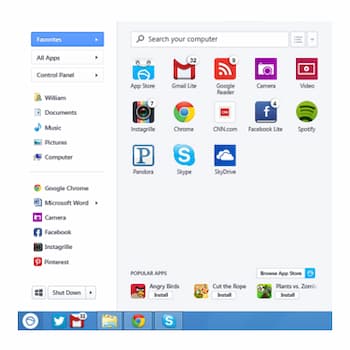
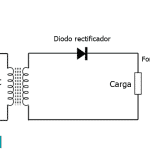
►TAMBIÉN DEBERÍAS LEER...